Em hãy soạn một thư điện tử có gửi kèm ảnh (hoặc tệp văn bản, thiệp chúc mừng,…) cho bạn hoặc người thân của em.
Câu hỏi trong đề: Giải SGK Tin học 6 CTST Bài 8: Thư điện tử có đáp án !!
Quảng cáo
Trả lời:
Bước 1: Truy cập vào trang mail.google.com.
Bước 2: Đăng nhập vào hộp thư: đăng nhập bằng tên người dùng và mật khẩu của bạn.
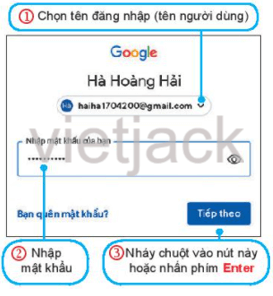
Bước 3: Soạn thư
1. Nháy chuột vào biểu tượng Soạn thử để soạn thư mới
2. Hộp thoại soạn thư hiện lên, bạn nhập địa chỉ hộp thư người bạn của bạn vào phần Người nhận.
3. Nhập tiêu đề thư trong phần Chủ đề
4. Nhập nội dung thư, chọn vào biểu tượng 
5. Nháy chuột vào nút Gửi để gửi thư đi.
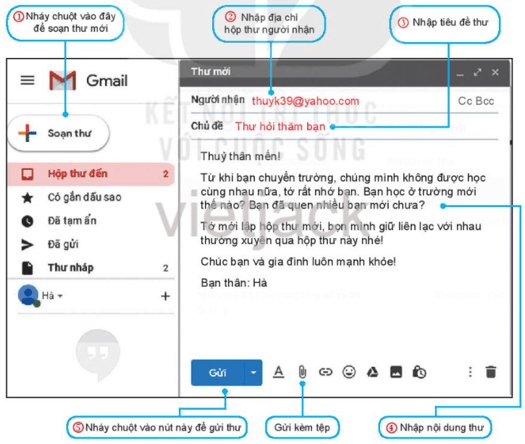
Hot: 1000+ Đề thi cuối kì 1 file word cấu trúc mới 2025 Toán, Văn, Anh... lớp 1-12 (chỉ từ 60k). Tải ngay
CÂU HỎI HOT CÙNG CHỦ ĐỀ
Lời giải
2. - Thư điện tử là thư được gửi và nhận qua máy tính, điện thoại thông minh.
- Tài khoản thư điện tử có hộp thư điện tử gắn với địa chỉ thư điện tử. Người mở tài khoản có mật khẩu để bảo mật.
Lời giải
1. Để soạn và gửi một bức thư qua đường bưu điện thì ta cần:
- Chuẩn bị: bút, mực, giấy, phong bì, tem thư. Bên ngoài phong bì có dán tem thư, viết tên và địa chỉ người nhận.
- Phương thức gửi: Mang thư đã dán tem và ghi địa chỉ người nhận đến bưu điện, hệ thống trong bưu điện sẽ đóng gói gửi đến địa chỉ người nhận, mọi công đoạn đều do con người trực tiếp xử lí.
Lời giải
Bạn cần đăng ký gói VIP ( giá chỉ từ 199K ) để làm bài, xem đáp án và lời giải chi tiết không giới hạn.
Lời giải
Bạn cần đăng ký gói VIP ( giá chỉ từ 199K ) để làm bài, xem đáp án và lời giải chi tiết không giới hạn.
Lời giải
Bạn cần đăng ký gói VIP ( giá chỉ từ 199K ) để làm bài, xem đáp án và lời giải chi tiết không giới hạn.
Lời giải
Bạn cần đăng ký gói VIP ( giá chỉ từ 199K ) để làm bài, xem đáp án và lời giải chi tiết không giới hạn.